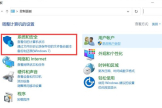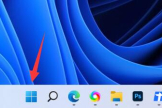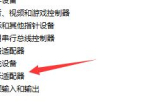Win11设置双屏显示器方法
小编:迷魂冰
更新时间:2023-05-23 12:04
Win11设置双屏显示器方法如何正确使用?这是很多用户都在问的,这款软件功能齐全,使用的好,在工作中生活中都能起到很大的作用,很多用户都在找教程,下面一起看看详细的使用教程。其实不管是电脑软件还是手机软件,都有详细的栏目功能,用户只要根据需求和提示来使用就可以了,并不是那么复杂。
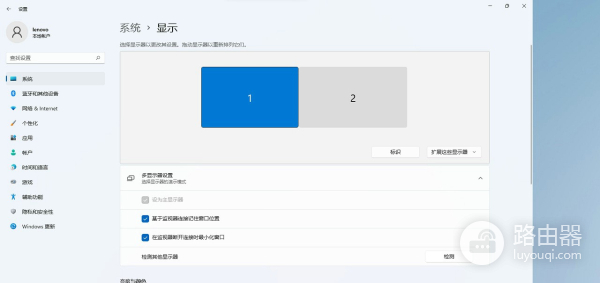
1. 在桌面上右键单击,选择“显示设置”。
2. 在“显示”选项卡下,你会看到计算机当前连接的显示器。点击“检测”按钮来确保计算机可以识别所有的显示器。
3. 点击“多个显示器”下拉菜单,并选择“扩展这些显示器”。

4. 确定主显示器:在“多个显示器”下拉菜单中,单击“此显示器是主显示器”旁边的复选框。主显示器是默认显示所有任务栏和桌面图标的显示器。
5. 调整显示器的位置:在显示器的图标上单击并拖动,以调整它们在桌面上的位置。
6. 选择分辨率和缩放:在每个显示器的下拉菜单中选择所需的分辨率和缩放选项,使它们在桌面上看起来合适。
7. 点击“应用”按钮,保存更改。